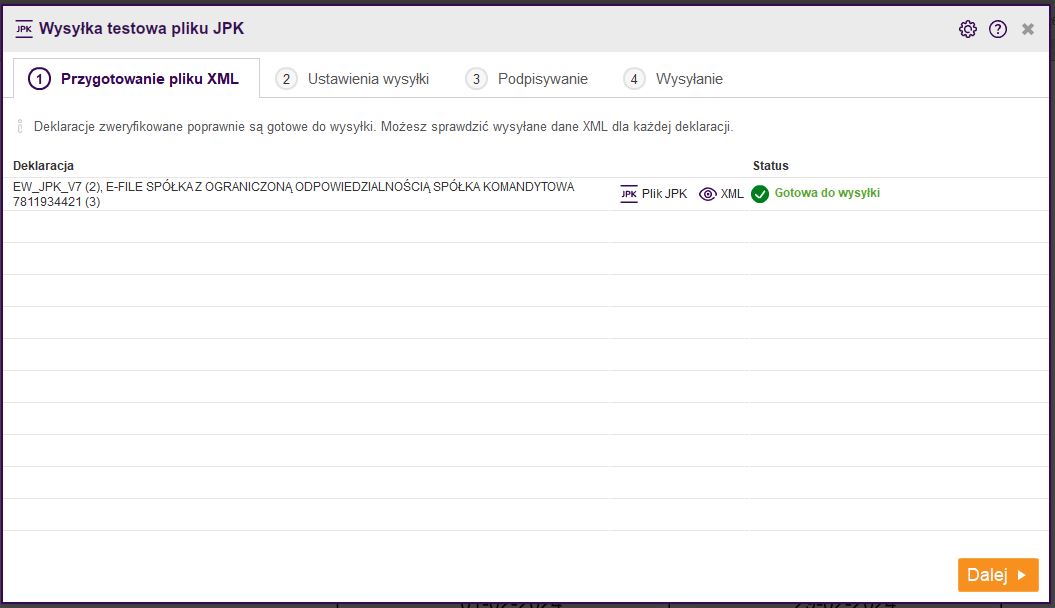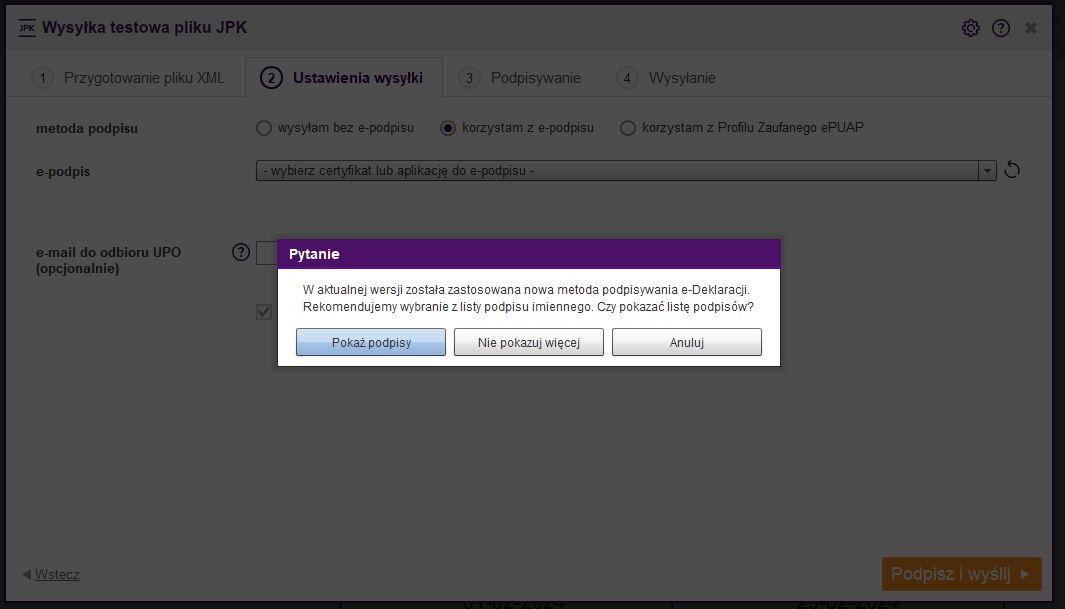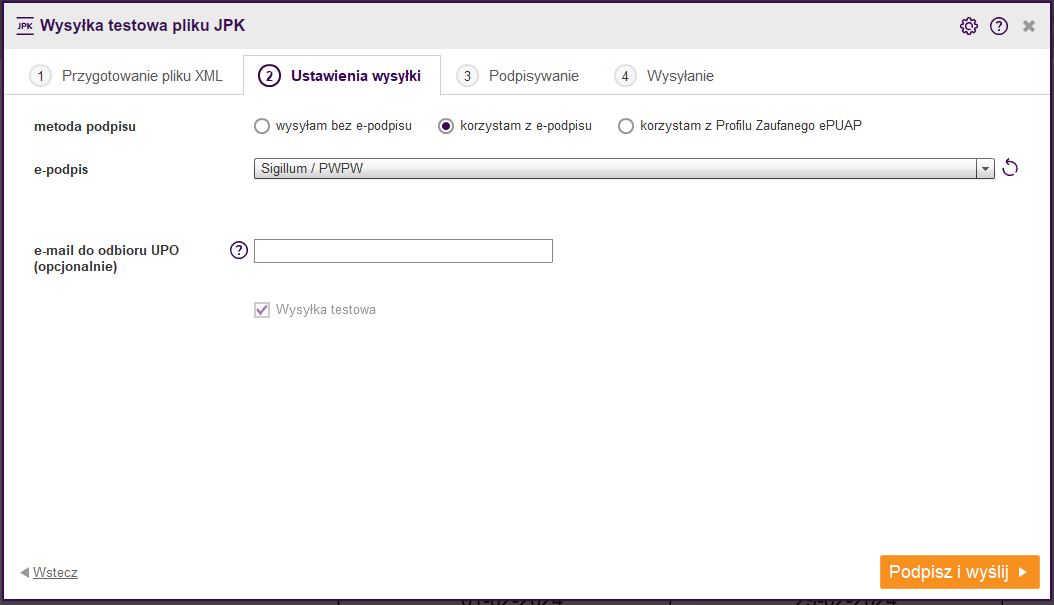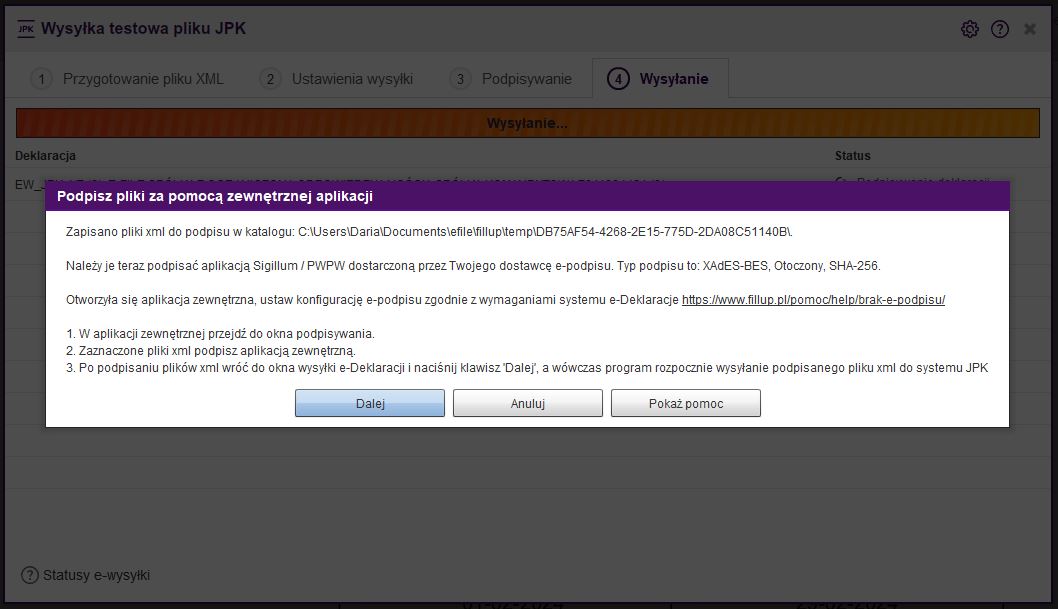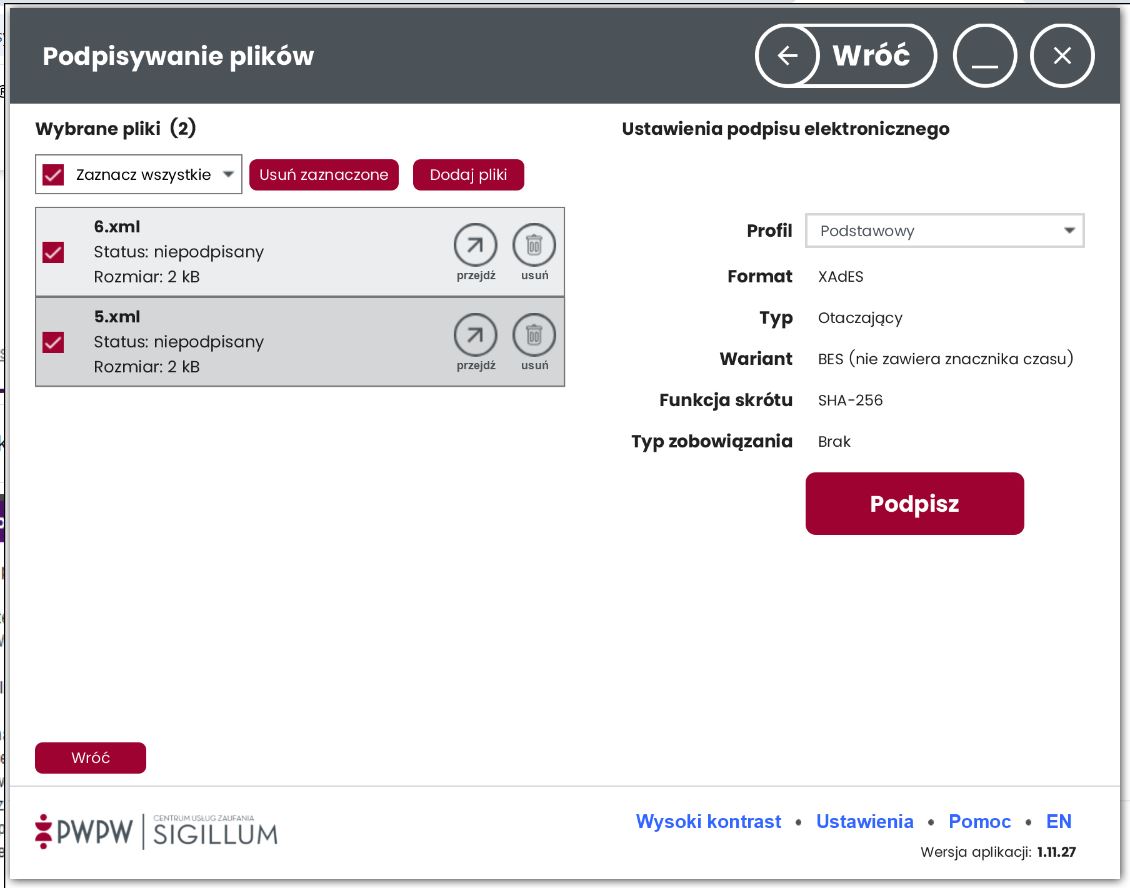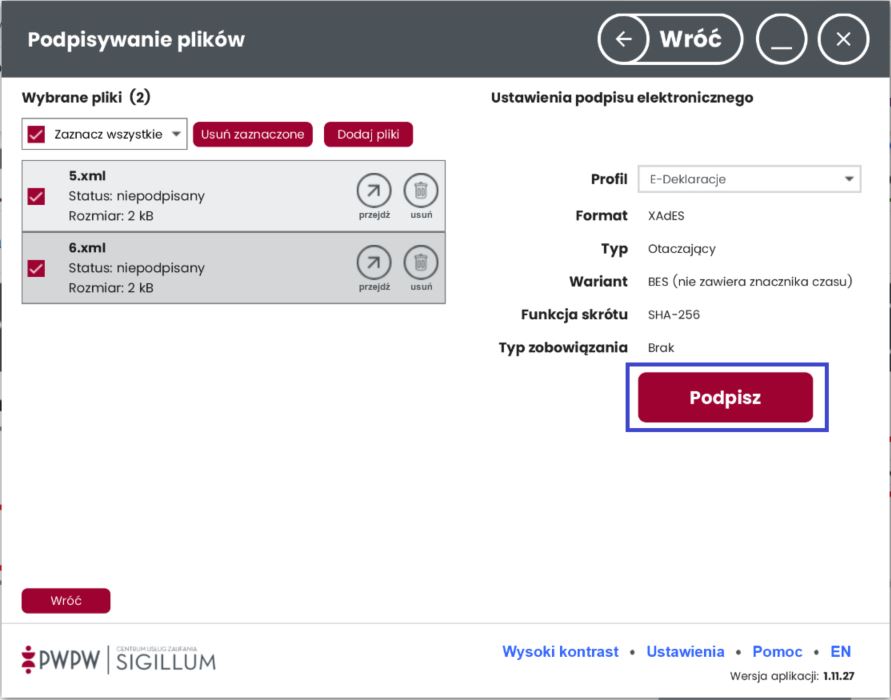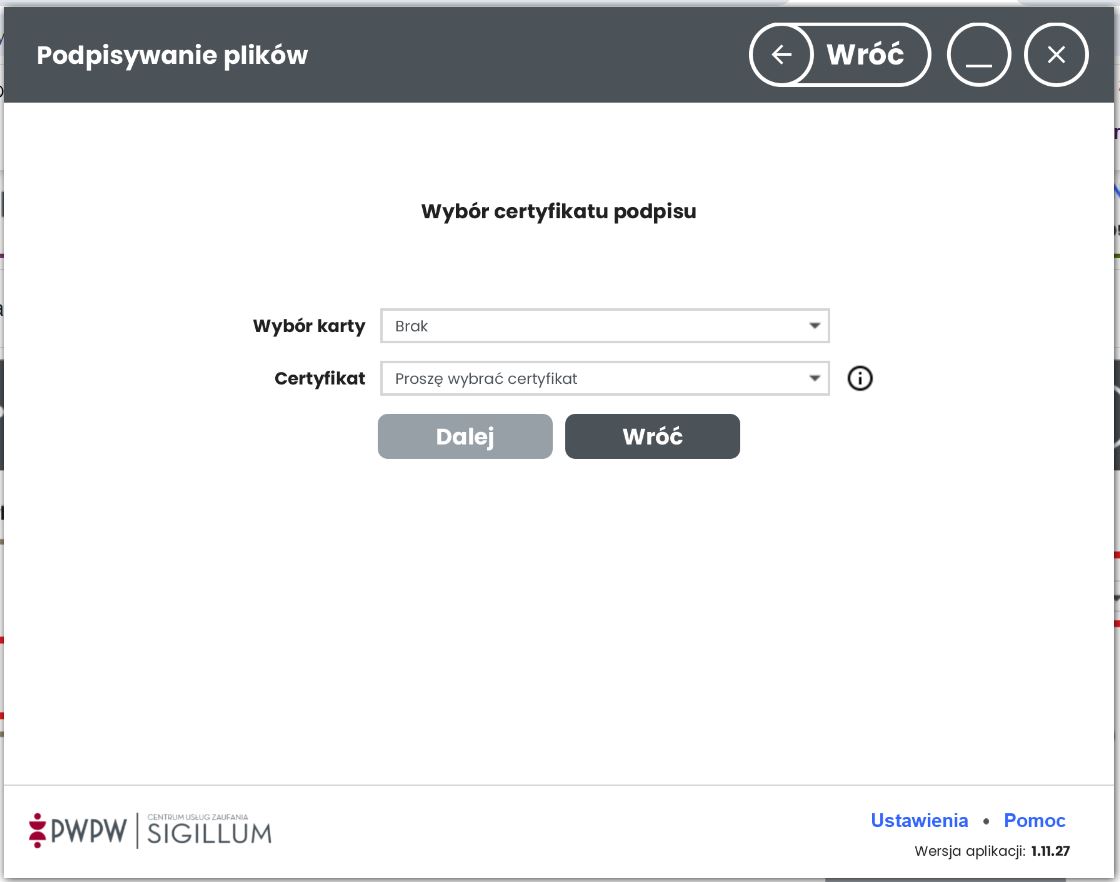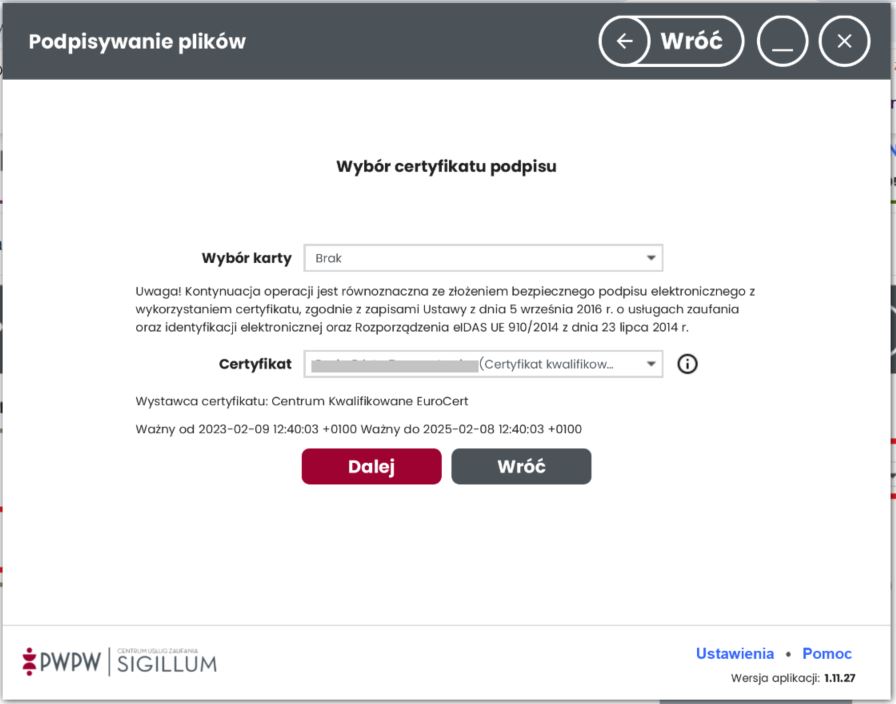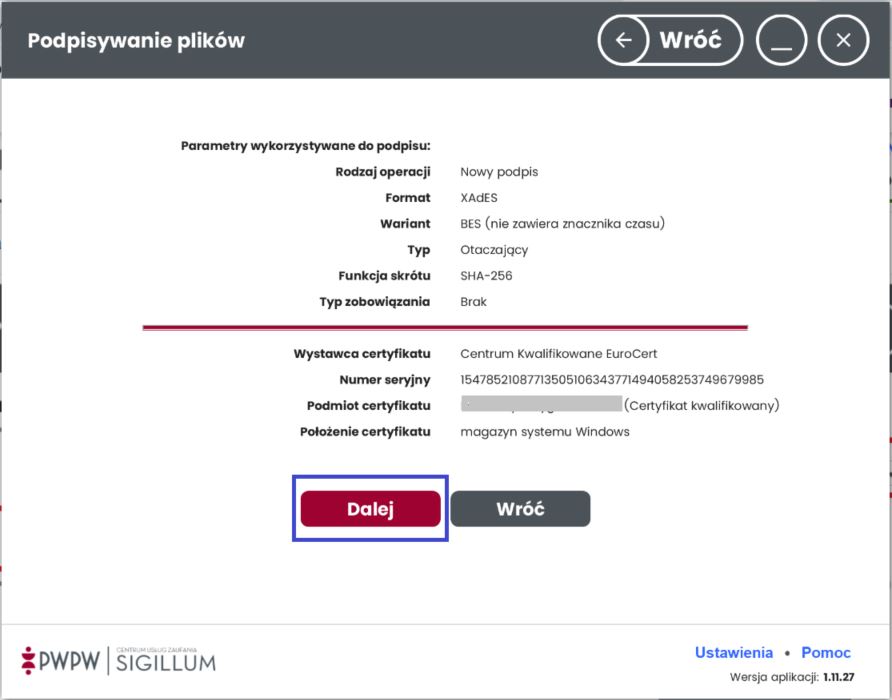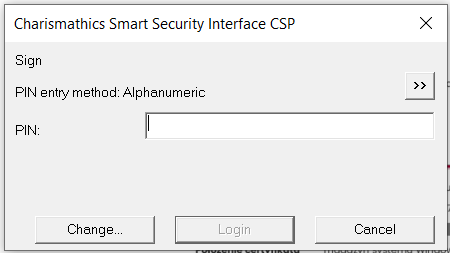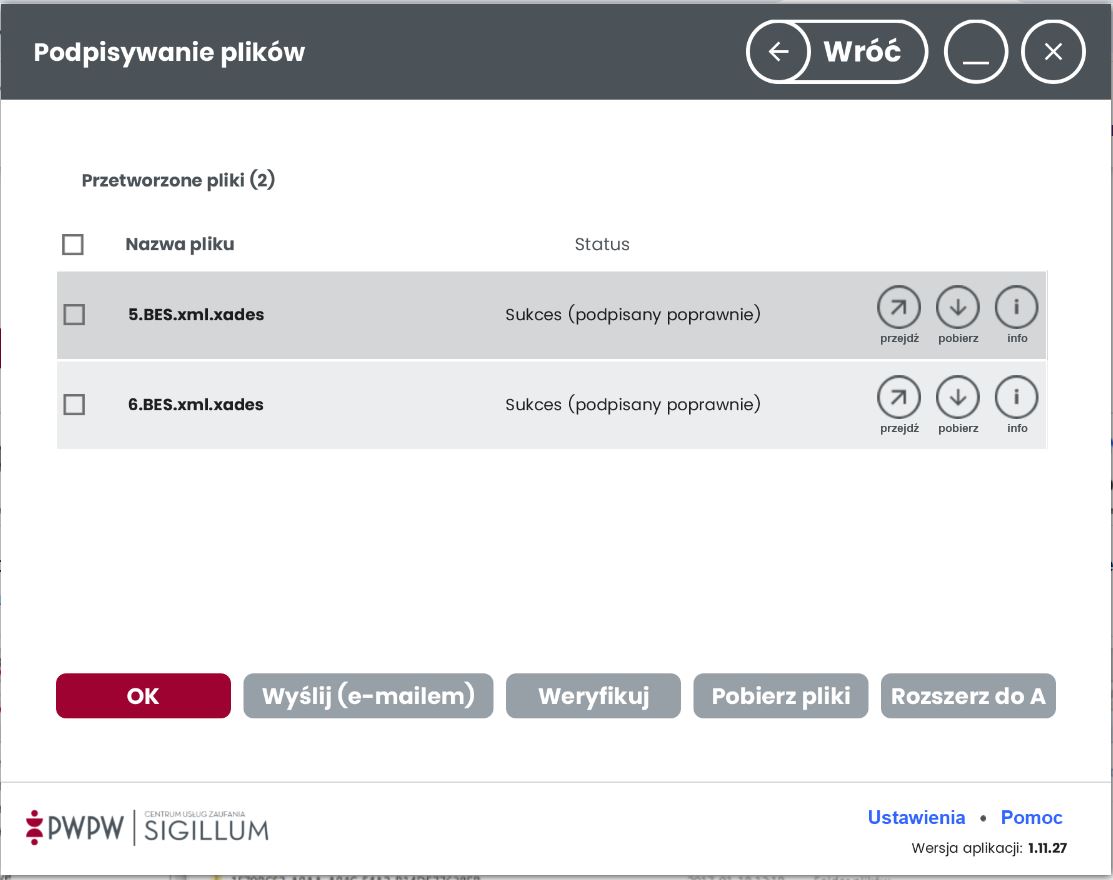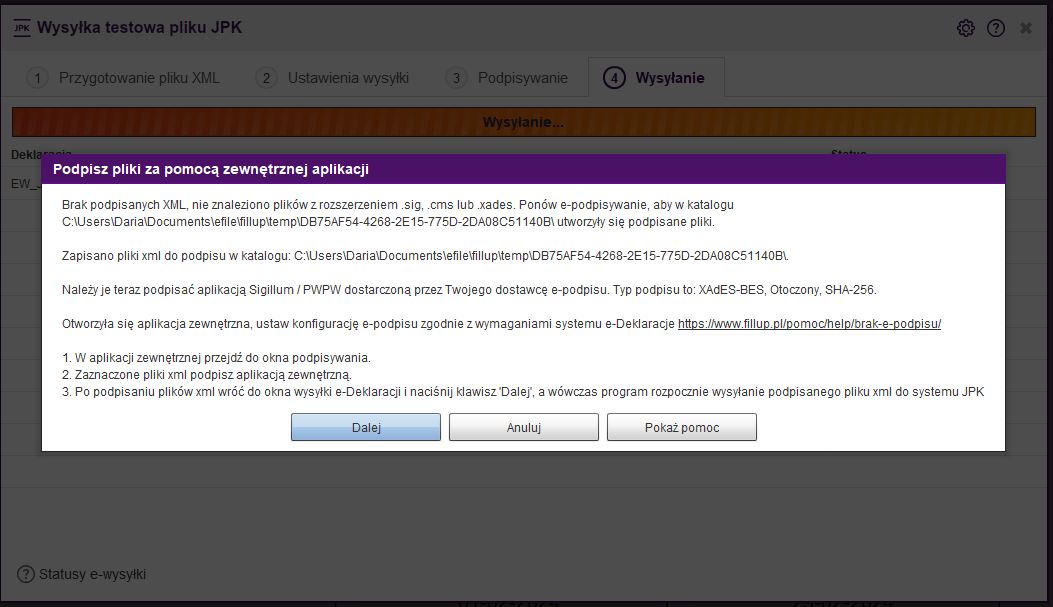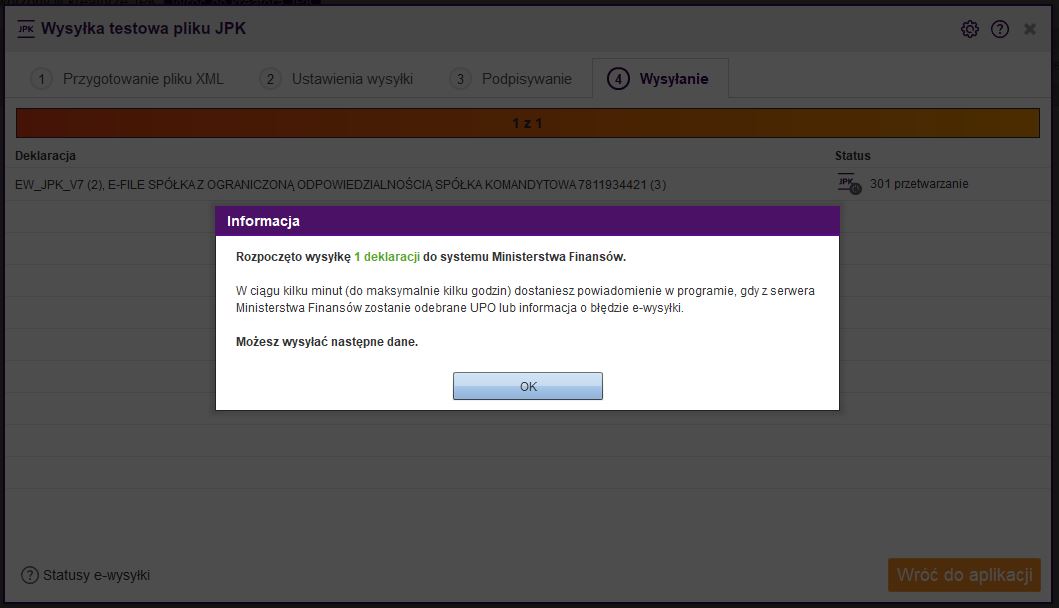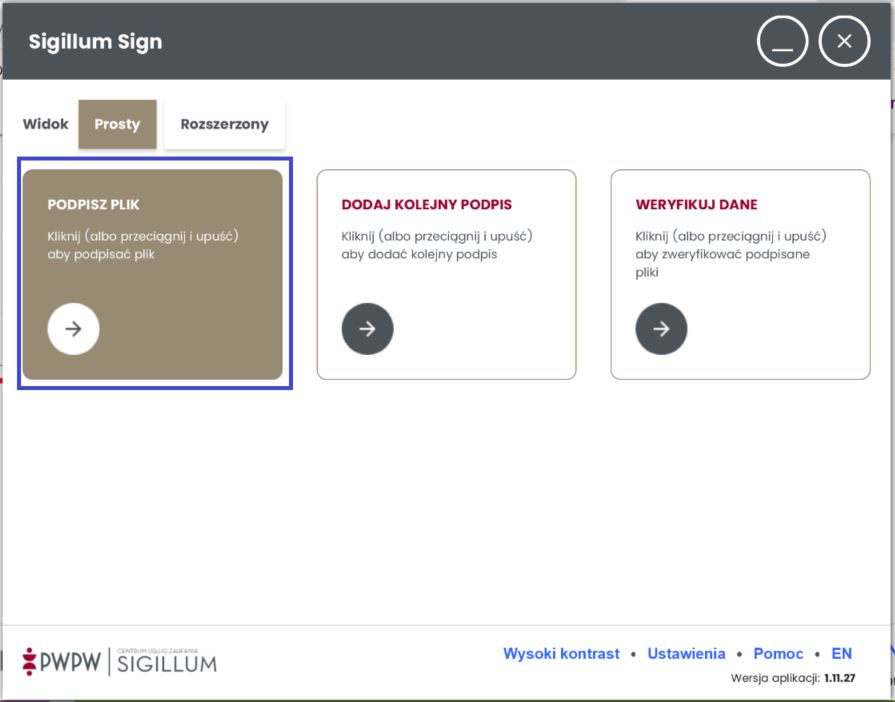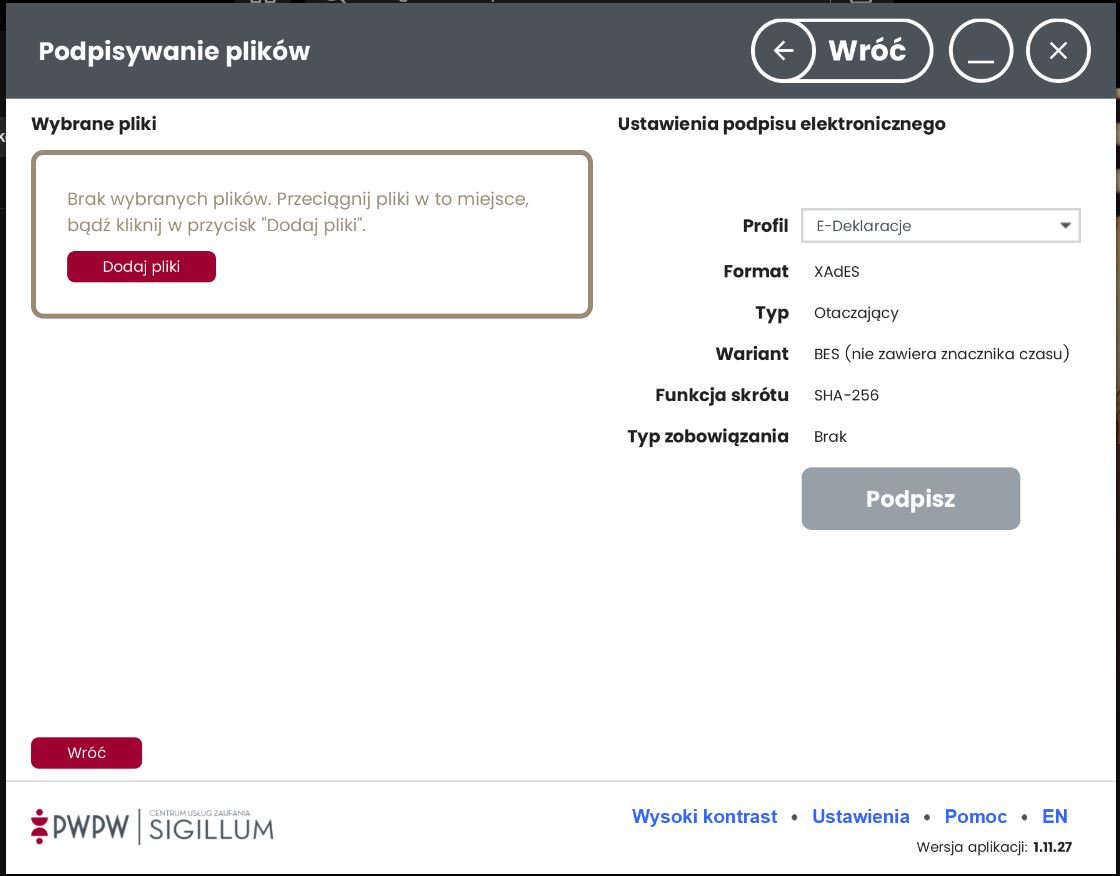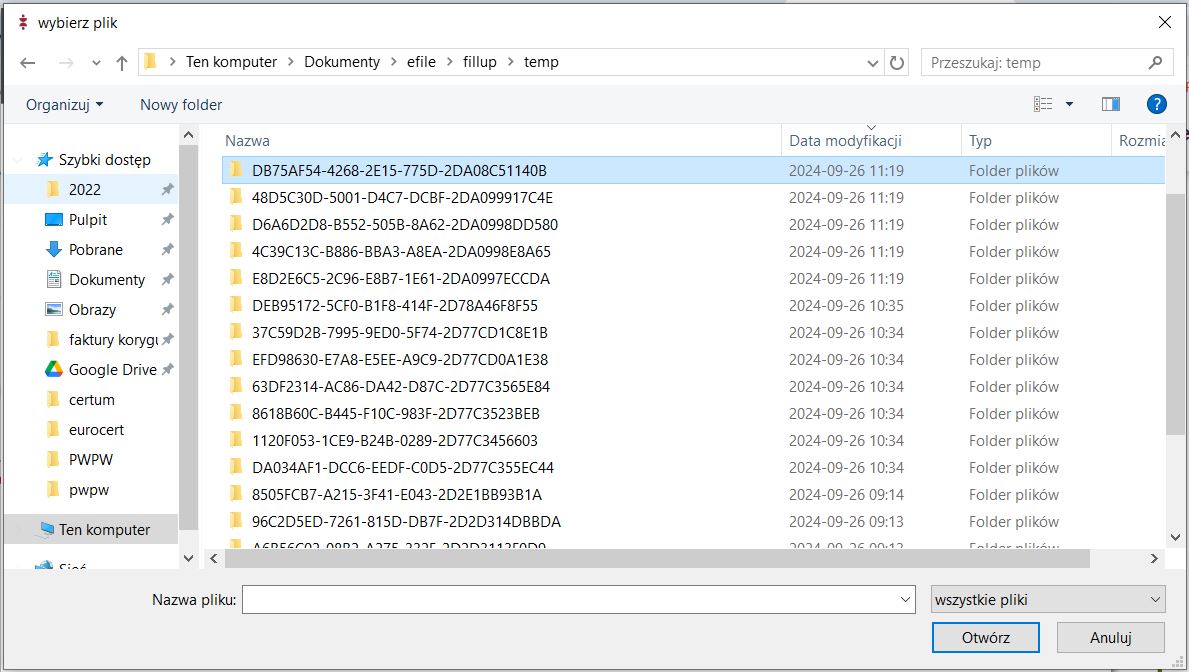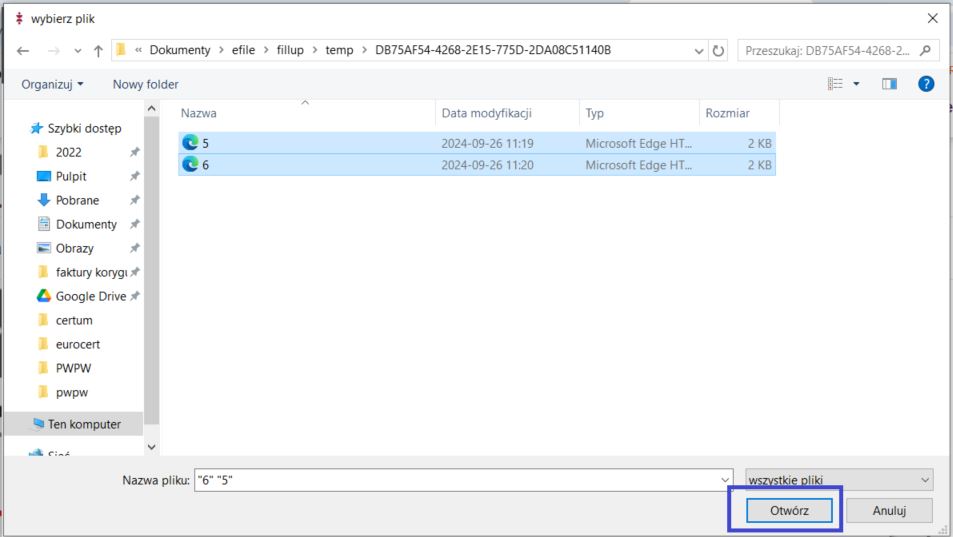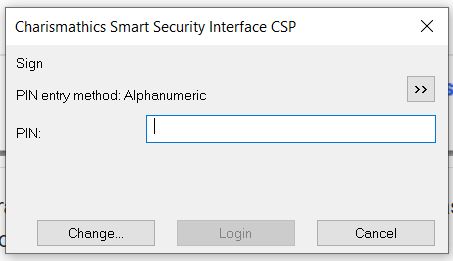Podpis e-Deklaracji lub plików JPK e-podpisem PWPW / Sigillum
za pomocą zewnętrznej aplikacji Podpis elektroniczny Sigillum Sign
Po kliknięciu na 'Wyślij e-Deklarację' (w przypadku wysyłki e-Deklaracji np. CIT-8) lub po kliknięciu na 'Wyślij plik JPK' (w przypadku wysyłki np. EW_JPK_V7) otworzy się okno przygotowania pliku XML do wysyłki. Gdy plik XML jest gotowy, klikamy 'Dalej'.
Jeśli chcesz wysłać deklarację zewnętrzną aplikacją, kliknij 'Anuluj'.
W oknie 'Ustawienie wysyłki' wybierz 'Podpisz pliki aplikacją zewnętrzną (np. proCertum Smart Sign) i kliknij 'Podpisz i wyślij'.
Wyświetli się komunikat, jak należy podpisać plik aplikacją zewnętrzną. Kliknij 'Dalej'.
Otworzy się aplikacja PWPW Sigillum, w której będą już dodane pliki do podpisania.
Kliknij 'Podpisz'.
Wybierz swój certyfikat z listy (w polu Certyfikat).
Po wybraniu certyfikatu, kliknij 'Dalej'.
Wyświetli się okno 'Podpisywanie plików', kliknij 'Dalej'.
Wyświetli się okno do wpisania PINu do Twojego certyfikatu. Uzupełnij kod PIN i zaakceptuj go.
Plik zostanie podpisany i kliknij 'Ok'.
Przejdź do programu fillup i w poniższym komunikacie kliknij 'Dalej'.
Rozpocznie się wysyłka podpisanego pliku XML do systemu Ministerstwa Finansów.
Jeśli plik XML się nie otworzy w programie Sigillum Sign, można wskazać ten plik ręcznie.
Po otwarciu aplikacji klikamy ‘Podpisz plik’,
W polu ‘Profil’ wybieramy ‘e-Deklaracje’ i klikamy na ‘Dodaj pliki’.
wyszukujemy lokalizację ‘Nazwa Użytkownika komputera’ -> Dokumenty -> efile -> fillup -> temp, a następnie wyszukujemy nazwę folderu z wcześniej zapamiętaną przez nas końcówką numeru ‘...1140B’ i otwieramy ten folder,
zaznaczamy pliki XML, które są zapisane w tym folderze i klikamy na 'Otwórz'.
Następnie w aplikacji Sigillum Sign klikamy w przycisk 'Podpisz'.
W kolejnym oknie wybieramy z listy swój certyfikat e-podpisu i klikamy 'Dalej'.
Wpisujemy kod PIN do podpisu i potwierdzamy go.
Pliki XML zostanąsygnowany podpisem elektronicznym i w katalogu utworzy się podpisany plik o rozszerzeniu *.xml.XADES
Po pojawieniu się informacji ze statusem 'Sukces', wracamy do zminimalizowanego okna programu fillup i klikamy na ‘Dalej’.
Kliknięcie na 'Dalej' spowoduje rozpoczęcie wysyłki podpisanego pliku XML do serwera Ministerstwa Finansów
Klikamy 'OK' i wracamy do aplikacji. Wysyłana e-deklaracja lub plik JPK jest aktualnie w trakcie przetwarzania - pojawił się przy niej status 301. Po jej pomyślnej weryfikacji deklaracja otrzyma status 200 i w programie zostanie do niej odebrane UPO (Urzędowe Poświadczenie Odbioru).
Gdy serwer Ministerstwa jest bardziej przeciążony czas oczekiwania na odbiór UPO może się wydłużyć z kilku minut do kilku - kilkunastu godzin.
W zakładce Moje Formularze w każdej chwili jest możliwość sprawdzenia, czy nasza deklaracja lub plik JPK zostały już pomyślnie odebrane na serwerze MF i czy otrzymały status 200 i UPO.